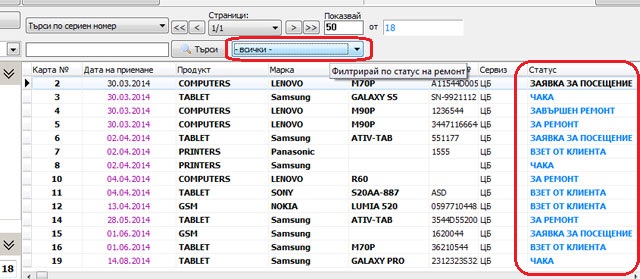Описание на началния екран
При стартиране на софтуера за сервиз GVServicePRO веднага се зарежда основната форма за работа с продукта. Преди да сте осъществили достъп контролите за работа с модула не са активни с изключение на бутона "ВХОД В СИСТЕМАТА" и менюто "Настройки/Връзка със SQL сървъра". За удобство в средната част на екрана се зарежда уебсайт с указанията за работа с програмата.
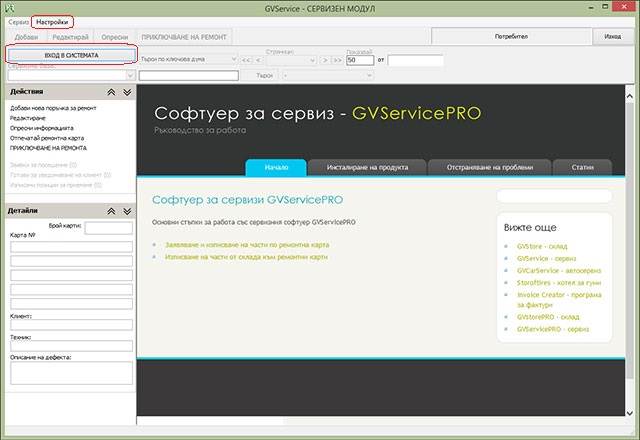
Преди да започнете работа с програмата трябва да осъществите достъп. За целта трябва да притежавате потребителско име и парола.
Достъп до системата за работа с данните
Натиснете бутона "ВХОД В СИСТЕМАТА" и в екрана, който ще се изведе попълнете полетата за потребител и парола, след което потвърдете входа с бутона "Достъп".
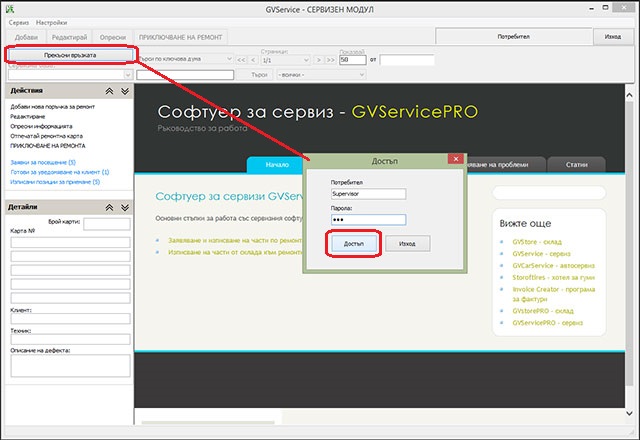
При коректно въведени потребител и парола веднага след това се зареждат данните и се визуализират. Също така се активират всички функционалности и контроли за работа. В горния десен ъгъл се извежда информация за потребителя, който е осъществил достъп до системата и е активен в момента, бутонът за вход сменя функцията си и чрез него вече може да се осъществи прекъсване на връзката със сървъра, а под него е изведена сервизната база на която се показват и ще се обработват данните.
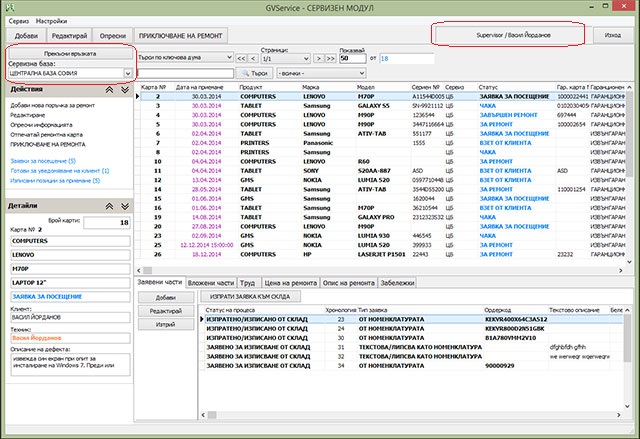
Информацията с ремонтите е разпределена в две части. Горната част в табличен вид се извежда списък с ремонти, а в долната част за текущо избрания ремонт се извежда детайлна информация отделена в секции.
Списък с ремонтите карти
Списъкът с ремонтите се извежда в табличен вид в горната част на основния екран.

Детайли за избрания ремонт представен в отделни секции
За активния запис от таблицата с ремонтите в тази част се извежда детайлна информация в няколко отделни секции, като по подразбиране първата активна показва списъка на заявените части.
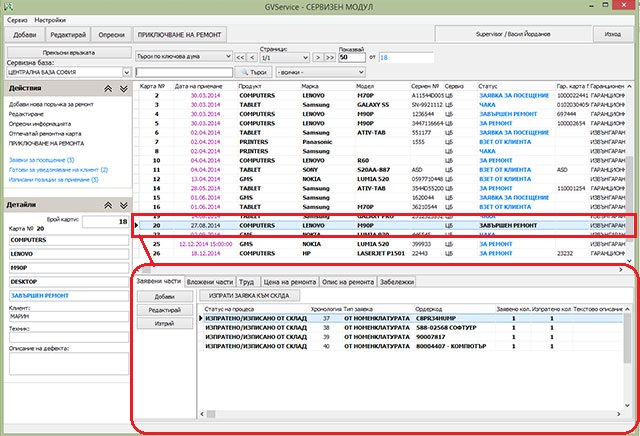
Търсене на ремонтни карти
От панела над списъка с ремонтите изберете метода за търсене. По подразбиране търсенето се осъществява по номер на ремонтна карта. От падащото меню може да смените метода като изберете "Търси по ключова дума" или "Търси по сериен номер".
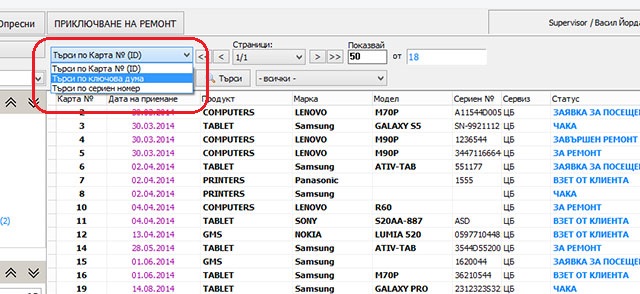
След като изберете метода в полето под него въведете номер, ключови думи или сериен номер в зависимост от това кой метод е активен и след това натиснете бутона търси или потвърдете с Enter.
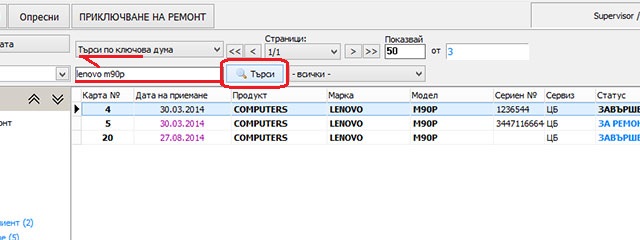
При търсене ремонтните карти се филтрират и в резултата се показват само тези, които отговарят на съответните критерии. За да изчистите филтъра изтрийте всичко от полето за търсене и отново натиснете бутона "Търси".
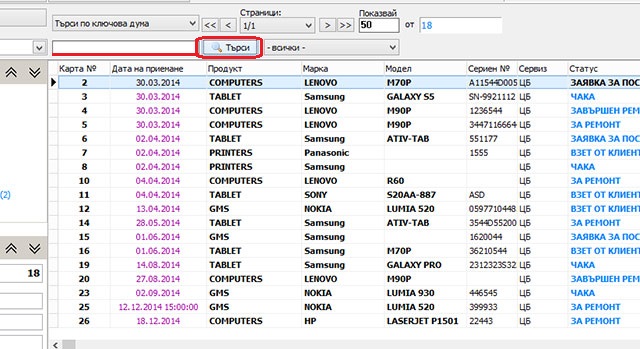
Търсене по номер на ремонт
От падащото меню с методите за търсене изберете "Търси по Карта № (ID)". В полето за търсене въведете номера на ремонтната карта и потвърдете с Enter или използвайте бутона "Търси". В случай, че съществува ремонт с търсения от вас номер системата ще направи филтър и в списъка ще се покаже само търсената ремонтна карта.
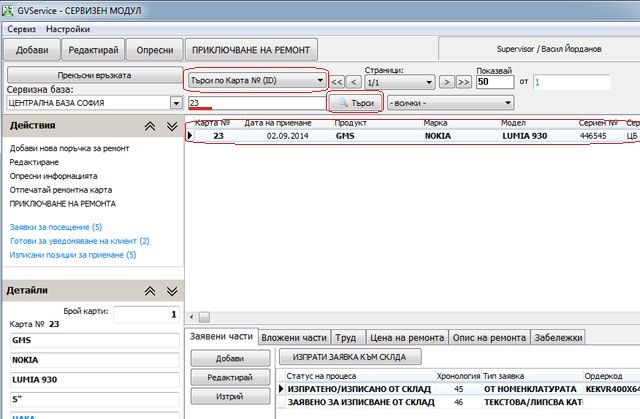
Търсене по ключова дума
От падащото меню с методите за търсене изберете "Търси по ключова дума". В полето за търсене може да въведете последователно няколко отделни думи, по които да се осъществи търсене. При този метод системата търси съвпадения в следните полета с данни: в продукта, в търговската марка, в модела, в серийния номер, в номер на гаранционна карта, в име на клиент, в телефон на клиент, в статус на ремонта и в номер на товарителница. След като въведете търсените думи в полето за търсене потвърдете с Enter или използвайте бутона "Търси". Системата ще филтрира и ще изведе резултатите само с ремонти отговарящи на условията за търсене.
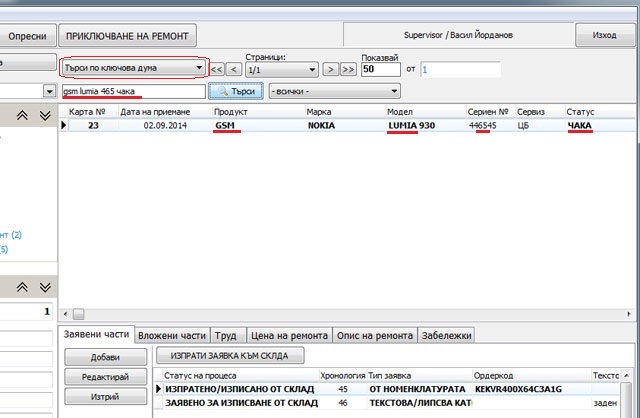
Търсене по сериен номер
От падащото меню с методите за търсене изберете "Търси по сериен номер". В полето за търсене може да въведете или целия сериен номер или част от него. Потвърдете с Enter или използвайте бутона "Търси". В случай, че съществува ремонт с търсения от вас сериен номер системата ще направи филтър и в списъка ще се покаже ремонтните карти, които отговарят на условието.
Имайте предвид, че ако има зададен филтър по статус това влияе и се взима предвид при всеки един от методите за търсене включително и в търсенето по номер на ремонт.
Филтриране по статус
Когато искате да се покажат само ремонтите в конкретен статус от падащото меню до бутона за търсене изберете статуса, по който искате да се осъществи филтрирането. Веднага след избора в таблицата с резултатите ще се покажат само ремонтните карти в избрания статус.
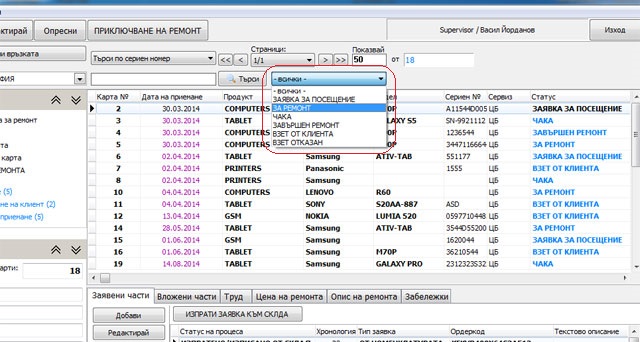
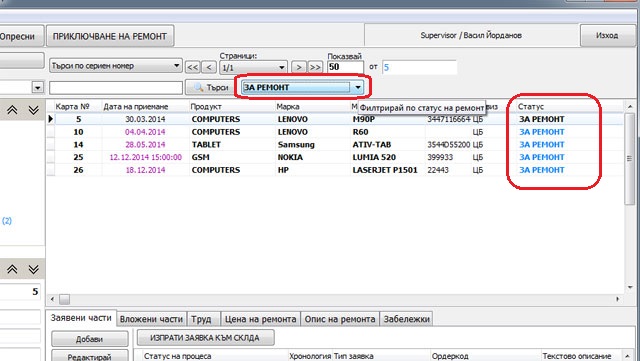
Филтърът остава активен до момента, до който не изберете да се показват картите във всички статуси "- всички -"